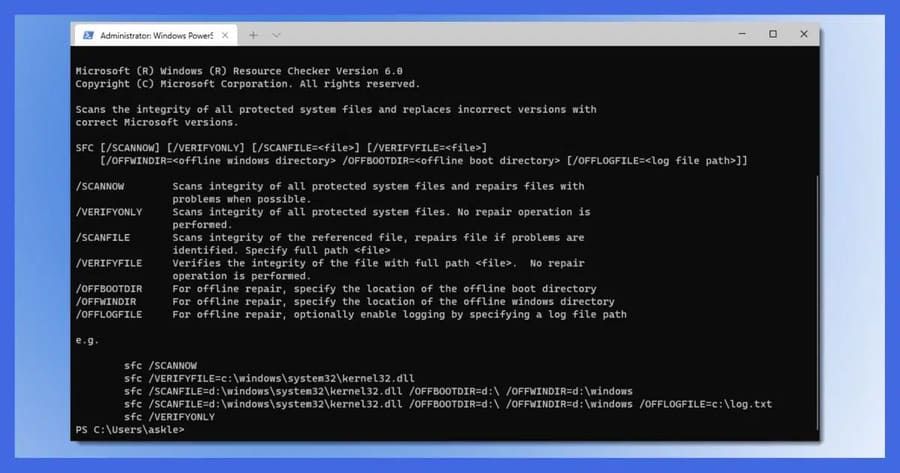
System File Checker (sfc )là một lệnh Windows sử dụng bằng CMD ít được biết đến. Nhiệm vụ của nó là xác nhận các tệp hệ thống của Window có bị hư hại hay không.
Để ngăn phần mềm độc hại xâm nhập các thành phần quan trọng của hệ thống, Windows luôn nỗ lực để duy trì tính toàn vẹn của hệ thống file. Nếu bạn cố gắng thay thế một tệp “được bảo vệ”, bạn có thể nhận được thông báo lỗi. Đó là Windows File Protection, hiện được gọi là Windows Resource Protection.
System File Protection: bảo vệ tệp hệ thống
Nguyên lý đằng của System file protection (sfp) là Windows lưu giữ thông tin của các File quan trọng, có thể bao gồm, ngày/giờ của tệp, kích thước và hàm băm Password. Khi các tệp được cập nhật “chính thức”, thông tin này cũng được cập nhật để phản ánh các tệp mới.
Windows sẽ thường xuyên kiểm tra tất cả các tệp đó để đảm bảo chúng vẫn an toàn, dữ liệu, kích thước và giá trị băm đều khớp với những gì trước đó. Nếu có điều gì đó không ổn thì Windows có thể sẽ hiện thông báo lỗi.
Những vấn đề không ổn bao gồm:
- Phần mềm độc hại là lý do chính để System file protection tồn tại. Phần mềm độc hại có thể tự xâm nhập vào hệ thống bằng cách sửa đổi các tệp của chính Window. System file protection phát hiện lỗi và sửa chữa thiệt hại.
- Các chương trình khác thường sẽ thay thế các thành phần của hệ thống, đôi khi phá vỡ mọi thứ.
- Những hỏng hóc ngẫu nhiên khác.
Vậy nên, điều gì sẽ xảy ra khi một vấn đề được tìm thấy?
Sửa chữa các tệp hư hỏng
Nếu bạn đã từng tìm kiếm tệp hệ thống trên Windows, sẽ không có gì lạ khi bạn tìm thấy một số thứ sau:
- Tệp gốc, được sử dụng bởi Windows.
- Các phiên bản trước của tệp được Windows Update lưu, vì vậy bạn có thể gỡ cài đặt các bản cập nhật này nếu cần.
- Các bản sao của File được lưu vào bộ nhớ cache, như một biện pháp nâng cao hiệu suất để tải tệp nhanh hơn khi cần.
- Bản sao lưu của File.
Khi system file protection cần khôi phục File nào đó, nó thường thử sử dụng File gốc trước.
Ngoài ra, nhiều hệ thống sẽ có một bản sao trên phân vùng khôi phục, và khi vẫn thất bại, Windows gốc có thể được sử dụng sửa chữa hệ thống.
Trong mọi trường hợp, quá trình sửa chữa cũng kiểm tra xem bản sao mà nó đang khôi phục có đúng hay không. Nếu nó không đúng, nó sẽ bị bỏ qua. Bởi vì các bản sao này nằm trên đĩa cứng của bạn, nên các tác giả phần mềm độc hại sẽ cố gắng thay thế hoặc làm hỏng tất cả chúng để ngăn bạn sửa chữa hệ thống.
SFC: Lệnh kiểm tra File hệ thống
SFC là một công cụ dòng lệnh kiểm tra xem tất cả các tệp được bảo vệ bởi hệ thống có đúng hay không và cố gắng sửa chữa những tệp không được bảo vệ. Đó là một công cụ tót khi bạn nghi ngờ các tệp hệ thống đã bị hỏng hoặc nếu bạn chỉ nghĩ rằng có điều gì đó không ổn với hệ thống của mình.
SFC yêu cầu quyền quản trị. Nhấp chuột phải vào nút Start và chọn Command Prompt (Admin), Windows PowerShell (Admin) hoặc Windows Terminal (Admin).
Sau khi xác nhận bất kỳ lời nhắc UAC nào, hãy nhập sfc /scannow và nhấn Enter.
SFC sẽ quét hệ thống của bạn ngay lập tức. Có thể mất vài phút để chạy.
Nếu bạn có các thiết bị cài đặt, chẳng hạn như DVD, USB thì bạn có thể sử dụng nó trong trường hợp SFC cần nó để thay thế File hệ thống bị hỏng.
Mặc dù nó không được coi là cần thiết, nhưng bạn cần khởi động lại máy nếu SFC thay thế bất kỳ tệp hệ thống nào.
Microsoft có tài liệu SFC chi tiết hơn, vớ nhiều tùy chọn hơn để kiểm tra lúc khởi động, cách kiểm soát kích thước của bộ đệm ẩn bảo vệ tệp hệ thống,… Ngoài ra còn có tài liệu bảo vệ tài nguyên Windows, tài liệu này bao gồm cơ chế mà Windows sử dụng để cố gắng giữ các tệp hệ thống của bạn (và một số thứ khác) an toàn.
Ngoài ra, bạn cũng có thể sử dụng 4 công cụ sửa lỗi Windows tốt nhất tại đây.